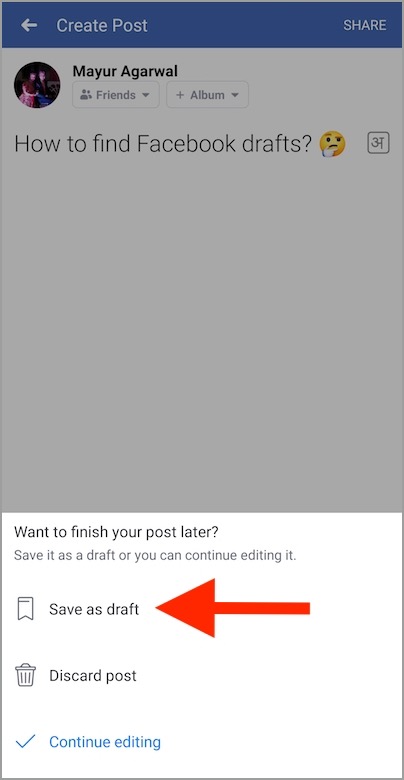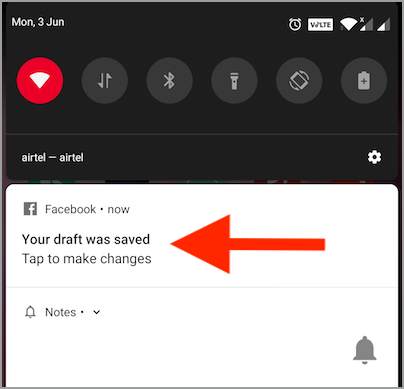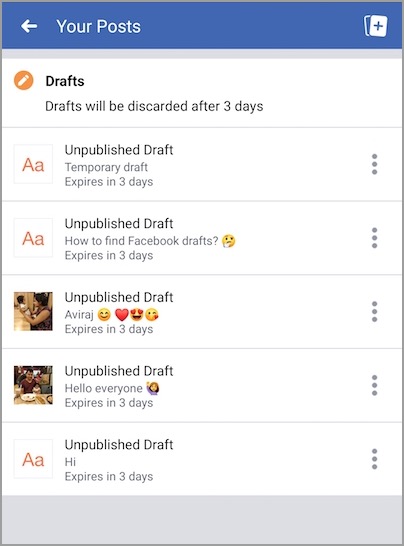Webバージョンとは異なり、AndroidおよびiOS用のFacebookでは、ユーザーは投稿を下書きとして保存できます。 Facebookページと個人プロフィールでドラフトを作成できます。下書きを使用すると、後で編集して投稿できる投稿のスケッチを作成できます。驚いたことに、iPhoneとAndroidでFacebookの下書きを見つける方法はないようです。このアプリではユーザーが下書きを保存できますが、下書きの投稿を表示するオプションが含まれていないため、これは奇妙なことです。ただし、アプリには次のような通知が表示されます 「下書きが保存されました」 それを開いて変更を加えることができます。
おそらく、特定のプッシュ通知を誤って削除した場合、保存されたドラフトにアクセスする方法がないようです。通知が再度表示される場合がありますが、すべてではなく特定のドラフトのみが表示されます。幸い、Facebookアプリで下書きを取得するために使用できるちょっとしたトリックがあります。これは、重要な投稿を下書きとして保存して公開したい場合に便利です。
AndroidでFacebookの下書きを見つける方法
- Facebookアプリを開きます。
- 一時的なドラフトを作成します。
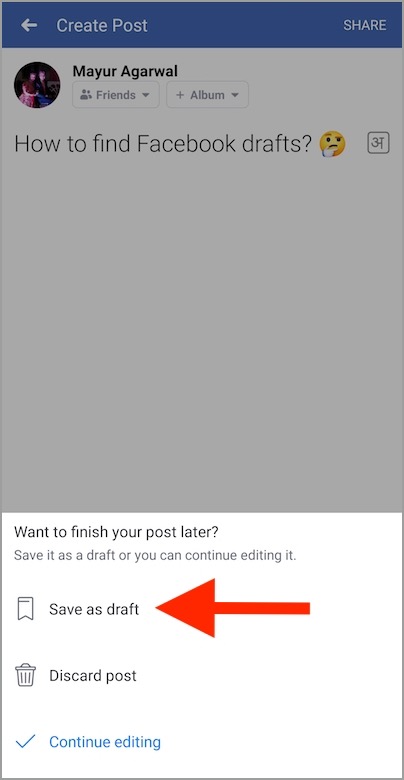
- 下書きを保存すると、「下書きが保存されました」という通知が表示されます。
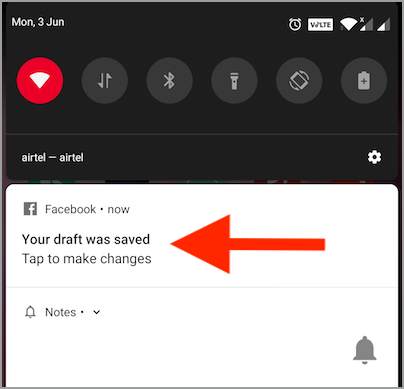
- 通知をタップします。
- 今、あなたの電話で一度戻るボタンをタップするだけです。
- これで、保存したすべての下書きを表示できます。
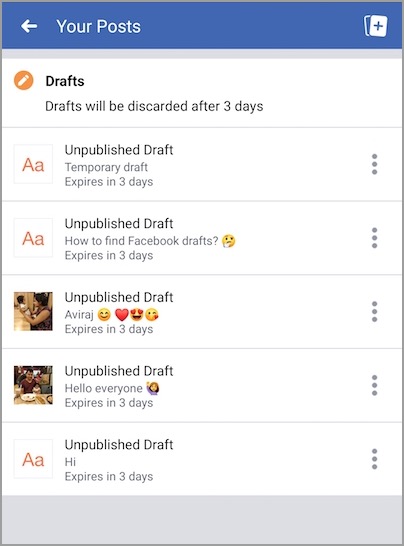
ここから、未公開のドラフトを開いたり破棄したりできます。下書きは3日後に自動的に削除されることに注意してください。したがって、ドラフトが破棄される前に、必ずドラフトを確認してください。

残念ながら、通知が表示されない限り、Facebookの下書きを表示するには、毎回この回避策を使用する必要があります。
ビデオチュートリアル
また読む:タイムラインから一度に複数のFacebook投稿を削除する
iPhoneの場合
プロセスはiPhoneとiPadではまったく異なります。 Facebook for iPhoneでは、一度に保存できるドラフトは1つだけです。下書きを見つけるには、Facebookアプリを開き、「前の投稿を終了しますか?[ホーム]タブの上部にある「」通知。それをタップして、あなたが保存した最後のドラフトを見つけます。新しいドラフトを保存すると、以前に保存したドラフトが上書きされることに注意してください。

Facebookでドラフトを作成する方法
- Facebookアプリを開き、新しい投稿を作成します。
- テキストを入力するか、投稿に写真を追加してください。
- 戻るボタンをタップし、「下書きとして保存」を選択します。
- 保存されたドラフトに関する通知が表示されます。
この投稿がお役に立てば幸いです。
また読む:Facebookで最も関連性の高いものをオフにする方法
タグ:AndroidFacebookiPhoneTips